印刷結果が汚れる場合はA4サイズの普通紙、正しく給紙されない場合はクリーニングシートを使って、給紙経路をクリーニングしてください。
アップルメニューの[システム環境設定]‐[プリンタとスキャナ](または[プリントとスキャン]、[プリントとファクス])の順に選択し、お使いのプリンターを選択します。
[オプションとサプライ]‐[ユーティリティ]‐[プリンタユーティリティを開く]の順にクリックします。
[内部ローラークリーニング]をクリックします。
プリンターに普通紙かクリーニングシートをセットします。
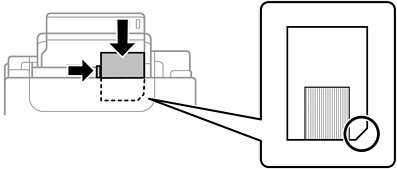
給紙経路のクリーニングを実行します。
画面の用紙設定とクリーニングシートの用紙サイズが異なっていても問題ありません。
この手順を2~3回繰り返します。
クリーニングシートは、3回程度の通紙で効果がなくなります。